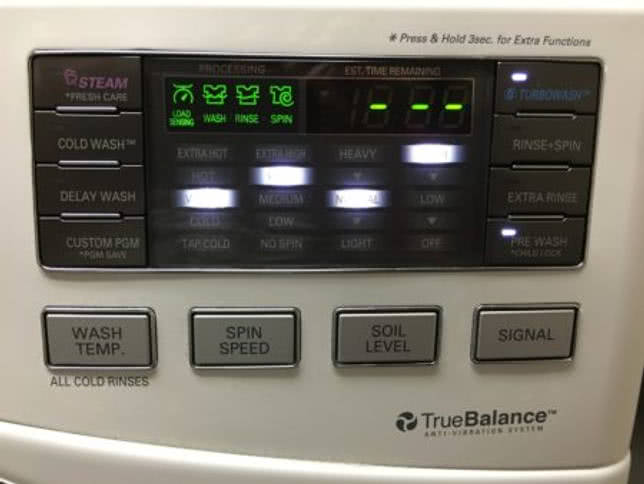Содержание
Как обучить Siri новым навыкам?
На устройствах iPhone и iPad, работающих на iOS версии 12 и выше, появилась возможность создавать быстрые команды. Чтобы научить голосового помощника распознавать быстрые команды, необходимо:
- Открыть «Настройки» устройства;
- Зайти в раздел «Siri и поиск»;
- Нажать «Другие быстрые команды»;
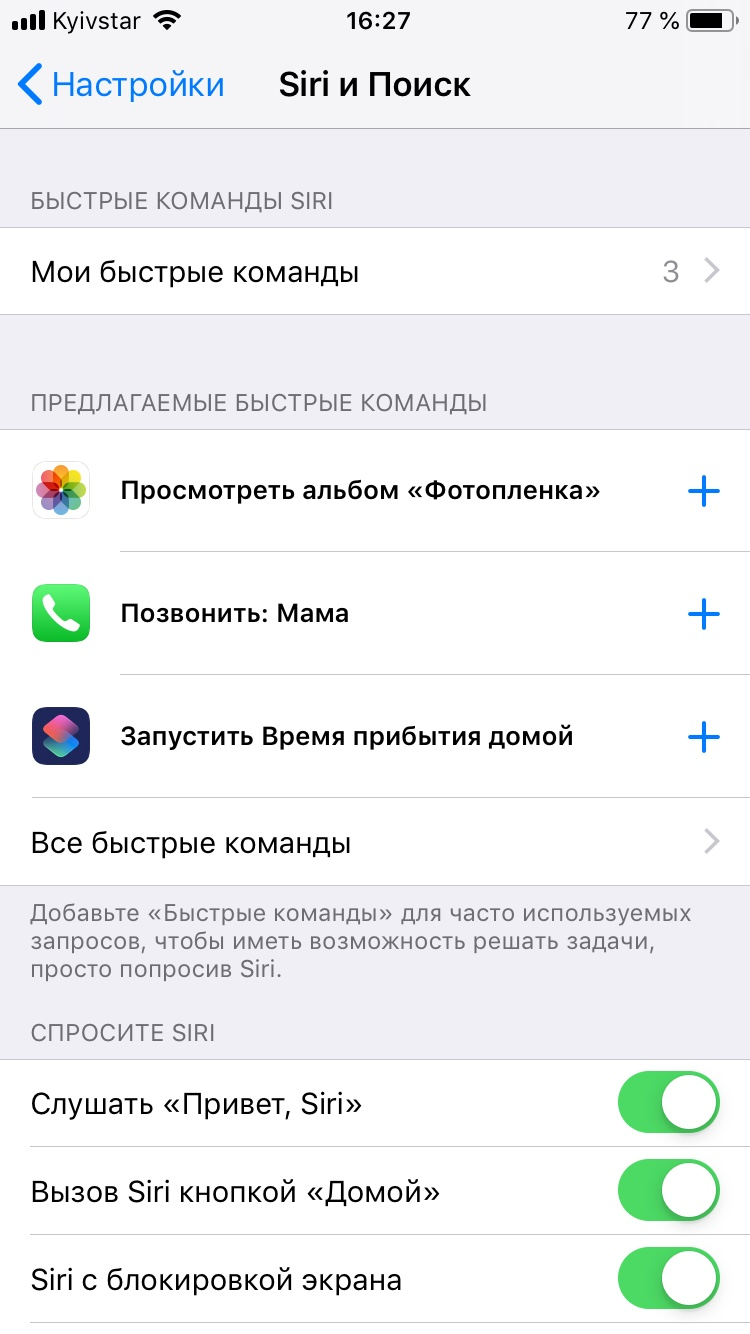
- Выбрать один из предложенных вариантов или сделать свои действия, а затем снова зайти в быстрые команды;
- В командах выбрать только что сделанный путь или нажать на один из предложенных;
- Нажать иконку микрофона (красную кнопку) и произнести специальную команду для запуска нужной функции;

- Проверить правильность записи, при необходимости перезаписать или выбрать предложенный устройством вариант;
- Нажать «Готово».
После этого при произнесении ключевой фразы Siri запустит нужную возможность.
Сири и iPhone
Голосовой помощник — это настоящий командный центр по управлению устройством. С помощью голосовых команд вы можете изменять настройки устройства, а также использовать стандартные приложения iPhone, от будильника до музыкального проигрывателя.
Например, с помощью Сири можно управлять различными функциями и режимами устройства, а также открывать любые приложения:
- Сири, увеличь громкость.
- Уменьши яркость.
- Включи режим энергосбережения.
- Отключи Wi-Fi.
- Открой настройки уведомлений.
- Открой Яндекс.Такси.
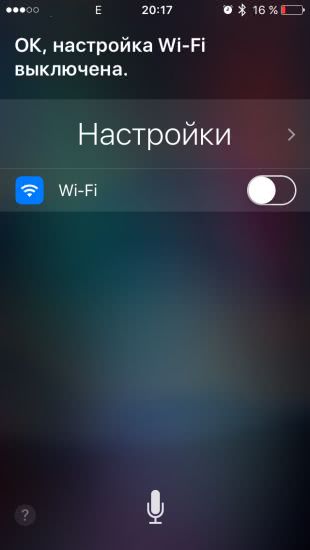 Если отключить Siri интернет, многие функции не смогут работать.
Если отключить Siri интернет, многие функции не смогут работать.
Siri умеет управлять вашими телефонными коммуникациями — вызовами и SMS. Вот какие команды можно для этого использовать:
- Набери маме.
- Набери номер 220-20-20.
- Напиши сообщение Александру.
- Покажи сообщения от Тинькофф.
Кроме этого, можно использовать встроенные приложения iPhone — будильник, секундомер, калькулятор, конвертер, заметки, календарь, напоминания, фотогалерею.
- Сири, установи будильник на 7 утра.
- Установи таймер на полчаса.
- Сколько будет 7 000 плюс 2 500 разделить на 1800?
- Конвертируй 400 евро в рубли.
- Какой день будет через 14 дней?
- Добавь событие «Планерка» завтра в 11:00.
- Добавь в список покупок сахар.
- Создай заметку: «Омепразол — 3 раза в день за полчаса до еды».
- Добавь напоминание: «Именины тети Нади» 30 сентября.
- Покажи фото за 11 августа!
Сири имеет представление о времени: делит сутки на периоды, знает, что такое вчера, сегодня, завтра.
Она не хочет понимать английский, когда включен русский
Я прекрасно понимаю, что моё произношение далеко от правильного, не говоря уже от идеального американского. Но хоть стой, хоть падай, а понимать англоязычные названия видео и песен в плеере Сири просто не хочет.
Каждый раз, когда прошу запустить англоязычный плейлист или альбом, система вначале 6 раз включит мне что-нибудь российское. Чтобы жизнь мёдом не казалась. Если я ещё раз услышу ВЛАДИМИРСКИЙ ЦЕНТРАЛ ВЕТЕР СЕВЕРНЫЙ ААААА вместо «What’s Up» от Rage, я же не отвечаю тогда за себя, честно.
Понимаю, почему Siri ставит приоритетным распознавание именно русскоязычных слов. Но имена собственные, названия альбомов, треков и исполнителей система должна понимать на обоих языках сразу. И приоритизировать в данном случае именно английский.
Это суровая реальность владельцев больших многоязычных медиатек, которые просто хотели бы сделать прослушивание вагона треков чуть проще. А не слушать десятый раз Агутина вместо ACDC.
Себя не похвалишь – никто не похвалит
Что такое функция преобразования текста в речь в TikTok?
Звуковой эффект преобразования текста в речь в TikTok — это новое введение в существующие функции TikTok. Одна из причин, по которой на TikTok так много функций, заключается в том, что он хочет остаться в игре. Благодаря такому количеству удивительных функций TikTokers остаются довольными и вносят больший вклад в приложение.
Эта формула работает достаточно хорошо. Сегодня TikTok имеет преимущество перед многими социальными сетями. Это не так, он стремится пойти еще выше. А с такими функциями, как преобразование текста в речь, он обязательно достигнет своей цели.
Чтобы понять, что такое преобразование текста в речь, подумайте о Siri. Siri и другой автоматический голос зачитывают текст вслух. Но в TikTok, помимо чтения текстов, эта функция также читает смайлы. Причина его популярности связана с тем, что толкования некоторых слов забавны.
Как сделать голос Siri в TikTok?
Все идет нормально. Голос Siri на TikTok в настоящее время является сенсацией. Если повезет, этот эффект сохранится, по крайней мере, до окончания курортного сезона.
Многие из вас, должно быть, задаются вопросом, как преобразовать текст TikTok в речь в видео. Или, другими словами, как преобразовать текст в речь в TikTok?
Что ж, ответ довольно прост. Чтобы использовать его в своих видео, вам нужно будет следовать приведенным ниже инструкциям.
Прежде всего, скачайте приложение TikTok, которого вы еще не сделали. После его установки откройте приложение и снимите любое видео по вашему желанию. Как только вы закончите с этим, эффект преобразования текста в речь может сыграть свою роль в разделе редактирования.
Когда вы редактируете видео, вам предоставляется возможность добавить текст. Нажмите на него и введите все, что хотите.
Как использовать синтезатор речи в TikTok?
Некоторые люди также подходили ко мне и спрашивали, как они могут добавлять титры к своим видео. Вам нужно будет добавить подписи, чтобы местоимения с эффектом Siri не воспринимались как есть.
Другими словами, это способ убедиться, что люди понимают все, что говорится. Чтобы добавить подпись, вам необходимо выполнить действия, указанные ниже.
Во-первых, чтобы добавить текст к видео, вам нужно перейти в раздел редактирования. Видео можно воспроизводить, пока вы добавляете текст. Во-вторых, как только вы закончите с этим, нажмите на текст и выберите «установить продолжительность». Здесь вы можете вставить текст в любое место вашего видео. Разве это не удобно?
https://youtube.com/watch?v=lRYH1pHWaJw
Заключительные мысли:
Как вы знаете, ha Siri Voice в TikTok набирает популярность за последние пару месяцев, и люди использовали этот эффект во многих видео. Надеюсь, я решил вашу проблему о преобразовании текста в речь в TikTok. Оставайтесь на связи, чтобы увидеть больше таких статей.
Можно ли установить Siri на Windows
Давайте сразу определимся: официальной версии под Виндоус не существует. Но возможность установить Siri на компьютер под другой операционной системой все же есть. Некоторые разработчики пытаются использовать скрипты, создавая прототип, но самый простой и действенный способ, доступный продвинутому пользователю, это использование виртуальной машины.
Зачем нужна ВМ
С помощью виртуальной машины попробуйте установить на ПК МасOS и использовать ее как полноценную рабочую среду для любых манипуляций на компьютере или ноутбуке. Лучше воспользоваться проверенной версией VM VirtualBox. У нее автоматическая настройка, кроме того, в интернете вы найдете много гайдов по запуску, установке и созданию резервных ОС.
Что следует помнить прежде, чем создавать МасOS на своей машине:
- интерфейс МасOS более дружественный, чем, к примеру, у Linux, но он отличается от Windows и в первое время может быть не комфортно;
- чтобы система не зависала, а работала стабильно, железо компьютера должно соответствовать ряду параметров: не менее 8 ГБ оперативной памяти, 32-х или 64-битная ОС и .Net Framework 3.5.
Какие команды знают
Заметки
Одно из первоочередных применений функционала голосового помощника — создание заметок. И если Siri добавляет надиктованные планы в родные заметки, то Алиса использует «список дел» от компании-производителя. Приложение, которое нужно скачивать отдельно.
Прогноз погоды
Первое, чем интересуются люди рано утром. Siri при ответе на вопрос «Какая погода?» ссылается на предустановленное приложение, а Алиса на прогноз Яндекса, который можно открыть в браузере, но не требуется скачивать. Перейти к результату поисковой выдачи можно, продиктовав команду «Алиса, открой Яндекс» или кликнув по сводке на экране.
Построение маршрута
В прокладывании маршрута Сири и Алиса имеют некоторые недостатки. Siri способна проложить путь только для автомобиля, используя встроенные Apple-карты. Алиса, аналогично прошлому варианту, построит маршрут в Яндекс-картах, но еще и для общественного транспорта. Главная проблема здесь — распознавание речи. Слабо расслышав или не дослушав до конца, ассистенты начинают предлагать поисковую выдачу по названию района или города.
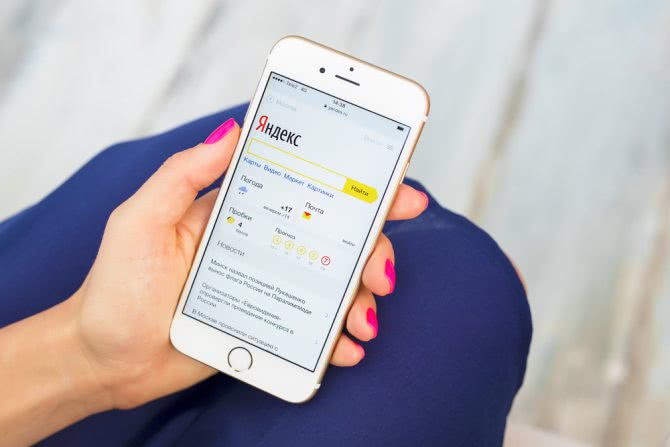
Информация о пробках
Сири показывает только наиболее загруженные участки дорог в Apple-картах. Алиса демонстрирует общий снимок карты, где в спектре от зеленого к красному цвету показаны все дороги города.
Новости
Ассистент компании Apple по запросу «Свежие новости» оформляет поисковую выдачу, а Алиса вслух рассказывает сводку от одноименного сервиса Яндекс. Можно считать, что вторая помощница выигрывает в этой номинации. Если и есть претензии, то только к качеству озвученной информации.
Звонки
Главное, чем отличается Алиса от Сири — это способность звонить. Голосовой ассистент компании Apple может набрать любой контакт из телефонного справочника, что полезно на прогулке, за рулем или когда попросту заняты руки. Алиса же звонить не умеет. Параметр, в котором Siri однозначно лидирует.
Включение программ
Устроив соревнование «Алиса vs Siri» по запуску приложений на телефоне, результатом будет ничья. Оба ассистента недостаточно хорошо распознают названия и не настроены на включение сторонних программ из AppStore или Play Market. Большинство из скачанных игр и программ не будет запущенно ни первым, ни вторым помощником.
Функции
Данный помощник умеет выполнять простые задачи, чтобы сократить удобство пользования и сократить затраты времени на элементарные действия.
Сири умеет:
1. Показывать погоду на сегодня, завтра и другой промежуток времени.
2. Читать виртуальные письма/смс вслух владельцу телефона. После прочтения дает возможность для ответа на виртуальное послание.
3. При помощи приложения Shazam, может назвать название песни или мелодии, которое Вы слушаете.
4. Планировать маршрут.
5. Ставить будильник.
6. Производить конвертацию различных денежных валют.
7. Открывать приложения, которые установлены на вашем смартфоне. Достаточно сказать вслух: «Открой (название приложения)».
8. Менять настройки телефона (яркость, включить/отключить Wi-Fi и остальные функции).
9. Осуществить вызов с помощью FaceTime.
10. Работать с таймером.
11. Разбираться с акциями, если заинтересованы в работе брокером.
12. Генерировать случайности: бросать монетку, если у вас нет мелочи под рукой.
13. Шутить с владельцем телефонного аппарата.
Особенности программы
Конечно же, технологий, которые идеально бы понимали голос человека и все что он говорит, пока нет. «Сири» является попыткой создать средство общения смартфона и потребителя. Однако и оно имеет свои недостатки. Именно поэтому следует точно знать все особенности программы и как ею пользоваться. Siri на «Андроид» установить нельзя, но есть аналоги.
Обязательно все запросы должны быть максимально понятными. К примеру, будут выполнены следующие команды: «Позвонить папе», «Открыть почту» и так далее. Все запросы должны быть сформированы точно и не в произвольной форме. Подобное разрешено лишь для английского языка, так как этот пакет распознается лучше всего. Не следует забывать о манере произношения и четкости. Все фразы должны быть сказаны максимально правильно и отчетливо. Именно от этих факторов зависит то, в какой степени будет понят запрос. Также следует учитывать, что если команда будет отдана в шумном месте, то, скорее всего, «Сири» ее не поймет.
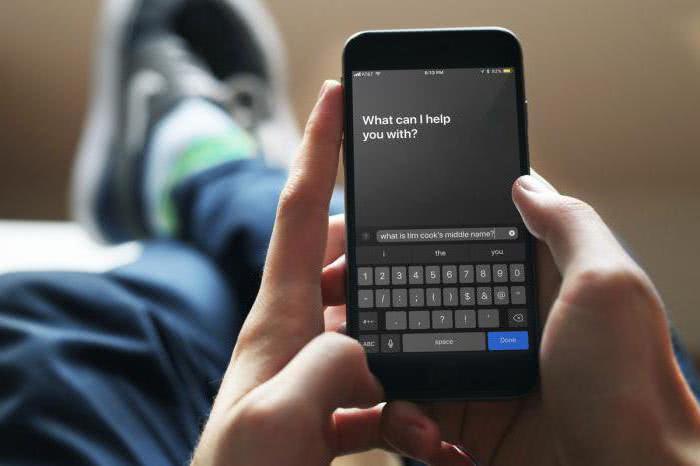
Как включить Siri на айфоне? Активация Сири
Сразу на телефоне воспользоваться Siri не удастся. Чтобы найти Сири в айфоне, сперва нужно зайти в «Настройки» и нажать на раздел «Основные». В разделе есть строка «Siri», напротив которой есть кнопка «ВКЛ/ВЫКЛ». Выберите «ВКЛ». Для вызова помощника собственным голосом необходимо подключить «Hey, Siri». Теперь голосовой помощник в начале функционирования будет спрашивать: «Чем я могу вам помочь?»
На iPhone 4 голосовой помощник нельзя подключить из-за устарелой операционной системы iOS. Для подключения Siri необходимо минимум iOS 8.0 версии.
Для iPhone 5 после включения Siri в «Настройках» необходимо зажать главную кнопку «Home» — голосовой помощник готов к работе!
На iPhone 6 для включения голосового помощника, нужно зайти в «Настройки», пролистать вниз и нажать «Siri и поиск».
На iPhone 7 необходимо нажать и удерживать круглую кнопку «Home» пока не откроется программа. На экране появится значок «микрофона» и надпись — «Чем я могу быть полезна?». Если программа не открылась, то зайдите в «Настройки» и нажмите «Общие». В разделе «Общие» найдите название голосового помощника и нажмите «ВКЛ».
На iPhone 8 для включения голосового помощника нужно использовать кнопку «Power».
Как включить и начать пользоваться
Загружать программу не придется – она уже есть на вашем телефоне, вам нужно лишь найти ее, включить и начать активно использовать! Кстати, отметим, что Сири для Андроида не существует.
На iPhone 7 и выше
Вы удивитесь, но не все знают, как пользоваться Сири на iPhone. Для начала нужно активировать функцию – она уже встроена в ваш смартфон, но может быть отключена. Мы приведем пример, как пользоваться Siri на Айфоне 7 и более новых моделях:
- Откройте «Настройки»;
- Нажмите на кнопку «Экранное время»;
- Выберите блок «Контент и конфиденциальность»;
- Перейдите к строке «Разрешенные программы»;
- Переведите ползунок напротив бота в активное положение;
- Вернитесь к настройкам и выберите иконку «Сири и поиск»;
- Откройте и включите тумблеры напротив кнопок «Вызов кнопкой домой» и «Привет».
На поздних версиях
Инструкция для более ранних моделей может немного отличаться – рассмотрим, как включить помощника на Айфоне 5S:
- Откройте «Настройки»;
- Выберите пункт меню с названием голосового робота;
- Переведите ползунок в положение «Включено»;
- На экране появится уведомление с запросом на включение;
- Кликните «Включить»;
- Откроется новое окно – переведите ползунок напротив строки «Привет», чтобы активировать голосовой вызов.
А вот вызов уже включенной опции на экран будет аналогичным для всех моделей смартфонов. Итак, как пользоваться Сири?
- Зажмите кнопку «Домой»;
- Дождитесь короткого звукового сигнала;
- Когда появится специальный экран с приветствием – начинайте общение.
А как пользоваться «Привет,Сири» и вызывать ассистента голосом? Изучите нашу инструкцию!
- Разблокируйте экран;
- Произнесите «Привет, Сири»;
- Дождитесь, пока не откроется окно чата и не прозвучит короткий сигнал.
Кстати, вы также можете отключить Сири.
Теперь вы знаете, как пользоваться Сири на iPhone 6,7,8 и других – расскажем о некоторых командах, доступных пользователям. Не забудьте назвать помощника по имени для вызова на экран – а последующие задания можно давать без отдельного упоминания имени.
- Позвони маме;
- Позвони Саше по FaceTime;
- Открой WhatsApp;
- Напиши мам, что я скоро буду;
- Где принимают Apple Pay;
- Создай в календаре событие на завтра;
- Как сказать «Ты мне нравишься» на английском;
- Кто выиграл в последнем футбольном матче;
- Покажи фотографии августа 2016;
- Включи песню;
- Поставь напоминание на среду;
- Напиши письмо Андрею;
- Какая сегодня погода;
- Курс доллара вчера;
- Поставь будильник на шесть утра;
- Какой электронный адрес у Кати;
- Запиши заметку;
- Включи Wi-Fi;
- Найди в интернете картинки с медведями;
- Отправь сообщение Ане в Viber;
- Зайди в настройки.
Это далеко не полный список команд – функции Siri намного шире, ассистент способен помогать практически во всех сферах работы на смартфоне. Изучить обширный список навыков можно на официальных страницах поддержки – или просто пообщайтесь с роботом и узнавайте все опытным путем.
Из нашего обзора вы смогли узнать, что это такое Siri и как пользоваться ассистентом. Мы подробно разобрали особенности работы и активации, доступные возможности и функционал. Если вы уже пользуетесь «яблочной» техникой – не стоит недооценивать робота, включите его для простого и комфортного использования мобильного. К тому же, сервис постоянно совершенствуется и становится лучше, проще в работе, понятнее и функциональнее.
https://youtube.com/watch?v=PTlS0YLbw0M
Siri на Macbook: как активировать?

Новые поколения Макбуков и компьютеров под управлением операционной системы Мак ОС поддерживают программное обеспечение умного помощника Сири. Также разработчики предусмотрели некоторые дополнительные голосовые команды и возможности специально в разрезе использования в настольной версии программы.
Как и на Сири в мобильной версии приложения, так и умный помощник на персональном компьютере представляет собой личного виртуального ассистента, который помогает решать ряд определенных задач в режиме многозадачности.
Например:
- «Сири, открой папку загрузок».
- «Сири, открой плейлист и запусти воспроизведение».
- «Сири, какая погода в Московской области».
- «Сири, найди в интернете красивые обои на рабочий стол».
- «Сири, открой последние новости».
Пошаговая инструкция активации, настройки и использования программного обеспечения Сири на персональном компьютере:
- Активируйте кликом по иконке приложения Сири
запуск умного ассистента и микрофона - Иконка находится на рабочем столе операционной системы.
- После открытия запустите микрофон в приложении, чтобы Сири начала слушать и распознавать голосовые команды владельца.
- Далее для запуска процесса ответа кликните с задержкой кнопку Команд ⌘ и Пробел до тех пор, пока Сири не начнет отвечать на запрос.
- В настройках активируйте параметр «Привет, Сири».

После этого можно использовать эту фразу без нажатия на микрофон для запуска функции записи и прослушивания голосовых команд.
Эта функция может быть недоступна на некоторых компьютерах.
После активации можно отдавать голосовые команды, вести диалоги и тому подобное.
https://youtube.com/watch?v=H3zbo71JTr4
Все об ассистенте
Прежде чем разбираться, кто такая Сири, нужно понять, как правильно расшифровывается ее имя, да да, это акроним, который имеет своё обозначение.SIRI – Speech Interpretation and Recognition Interface.
Так что же такое Siri? Siri — это виртуальный помощник с искусственным интеллектом, созданный специально для упрощенного взаимодействия пользователя со смартфоном и решения ряда повседневных задач. Искусственный интеллект Сири первым среди аналогов русифицировался и стал доступен рядовому русскому пользователю – намного раньше конкурентов (таких как Алиса или Гугл Ассистант).
История создания
Теперь вы знаете, что такое Siri в Айфоне – а когда же появилась помощница? Вы удивитесь, но программа Сири в Айфоне – это не уникальная разработка компании Apple:
- Еще в 2007 году приложение Сири активно распространялось в магазине программ AppStore – тогда оно принадлежало одноименной компании-разработчику;
- В 2010 году Эпл выкупила права на приложение и приняла решение встроить разработку в свои смартфоны как базовый компонент программного обеспечения;
- Таким образом, знакомая вам Siri Apple дебютировала в 2011 году, вместе с выходом четвертой модели яблочного смартфона и пятой версии обновления операционной системы.
Нельзя не отметить, что такое Сири на Айфоне на русском языке. Первоначально ассистент поддерживал несколько языков – французский, немецкий, английский и японский:
- С выходом седьмой бета-версии операционной системы появилась поддержка чтения имен на кириллице;
- После выхода версии операционной системы 8.3 робот начал поддерживать русский язык (и несколько других). Но программа работала некорректно, не понимала особенностей сложного языка и произношения;
- Наконец, 8 июня 2015 года вышло девятое обновление системы – помощник наконец стал пригоден для повседневного взаимодействия. Робот научился понимать сложные запросы и быстро реагировать на команды;
- На данный момент поддерживается более двадцати языковых пакетов – в их числе шведский, турецкий, голландский, финский, иврит и другие.
Какие устройства поддерживают работу сервиса? Список широк:
- iPhone 4S, 5, 5C, 5S, 6, 6 Plus, 6S/Plus, 7/Plus, SE, 8/Plus, X/XS/XR;
- iPad mini, iPad mini with retina display, iPad mini 3, iPad mini 4, iPad 3, iPad 4, iPad Air, iPad Air 2, iPad Pro;
- Apple TV 4;
- iPod touch;
- Компьютеры на Mac OS
- Apple Watch;
- HomePod,
- А также автомобили с функцией CarPlay.
Главное условие – наличие установленной операционной системы iOs от Apple.
Как добиться лучшего взаимодейсвия
Как же иначе сказать, что это такое – Siri? Это не просто личный помощник – это робот, который постоянно развивается, индивидуализируется и персонализируется. Чем больше вы пользуетесь программой, тем лучше она вас понимает. Чтобы добиться наилучшего взаимодействия:
Siri на Apple Watch: как включить, отключить, пользоваться?
- Почаще давайте голосовые команды, чтобы улучшить распознавание голоса;
- Назовите свое имя;
- Продиктуйте контакты из адресной книги, чтобы исправить произношение;
- Подсказывайте ударения, когда помощница произносит слова с ошибками.
Используемые системы
Уникальные особенности искусственного интеллекта были достигнуты благодаря сложному взаимодействию с множеством систем. Можно привести такие красноречивые примеры:
- Для поиска используются Google и Bing;
- Чтобы получить информацию о фильмах, бот интегрируется с MovieTickets.com, Rotten Tomatoes и The New York Times;
- Чтобы найти деловую информацию, открываются Citysearch, BooRah, Yelp Inc, Yahoo Local, ReserveTravel и Localeze.
Все эти сервисы позволяют с легкостью справляться с повседневными запросами. Но главная особенность заключается в работе вместе с WolframAlpha – это уникальная база знаний и набор вычислительных алгоритмов.
Что такое голосовой помощник Siri?
Виртуальный бот-помощник, разработанный компанией Apple, отзывается на голосовую команду владельца мобильного устройства. Программа может распознавать голос на основе анализа предыдущих диалогов с пользователем. С Siri можно провести время весело и с пользой: она напомнит о совещании или деловой встрече, поможет запланировать и организовать важные дела, подберет подходящий, а иногда и достаточно оригинальный ответ на поставленный вопрос.
С выходом новой версии iOS 8.3 появилась русскоязычная разработка программы, что не могло остаться без внимания пользователей – русская речь виртуального помощника не всегда совершенна, порой содержит ошибки, но при этом не лишена эмоций. Также можно скачать Siri на компьютер или монопод Apple. Не нужно думать, что Сири запрограммирована на произношение банальных фраз – ее ответы на русском языке отличаются разнообразием.
Электронный ассистент выполняет следующие функции:
- Предупреждает о важных событиях, нужно лишь произнести фразу “Напомни об этом”. Можно привязать напоминание к какому-либо приложению или контенту, содержащемуся в нем.
- Находит фотографии на телефоне – благодаря доступу к фото и видео Siri может выбирать изображения по дате и месту съемки, отмеченным на них людям. Если название изображения содержит информацию о мероприятии, помощник обязательно найдет его.
- Поможет настроить охранную сигнализацию. С Siri можно управлять системой “Умный дом” HomeKit производства компании Apple. Пользователь может включать и выключать свет в помещениях, активировать настройки “Сцена”, завершить рабочий день и подвести его итоги, сказав помощнику “Спокойной ночи”.
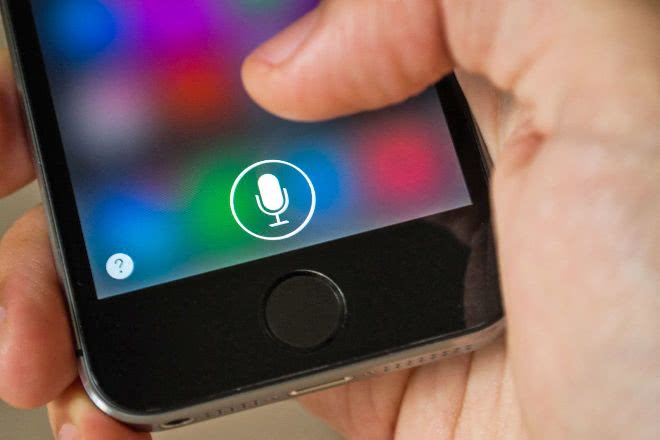
Ассистент обращается к владельцу мобильного устройства по имени, указанному в разделе “Контакты”. Пользователь также может позвонить друзьям и родственникам, назвав их имена и ники, прописанные в телефоне. Если помощник называет имена неправильно, можно внести поправки в программу, указав правильное произношение.
Сири поможет пользователю добраться до места назначения, если он скажет своему мобильному ассистенту: “Проложи маршрут”. С помощью программы можно узнать, сколько времени займет поездка. Ассистент подскажет, куда идти, если пользователь идет пешком.
Бот напомнит о вещах, которые нужно купить в магазине. В список “Напоминаний” можно заносить даты предстоящих вечеринок и праздников и многое другое
Достаточно сообщить о важном Сири, уточнив детали: “Добавить капусту в список покупок”
Любители настольных игр могут попросить ассистента помочь сгенерировать случайное число. Чтобы развлечься, можно попросить ее “подбросить монетку” или “бросить кость”. При этом игральная кость может иметь самое разное количество граней: 4, 6, 8, 12.